Hur massfakturerar man medlemsavgifter?
Allmänt
Endast de som har en roll kan ha årsavgifter i FloMembers-medlemsregistret. Grupper har alltså inte årsavgifter. Årsavgifts-systemet kollar automatiskt vilka roller en person har och skriver ut en faktura enligt det.
Om du vill att en medlem ska vara med i fakturering ( Fakturor >Skapa faktura >Välj mottagare >Alla medlemmar (enligt sina roller) ), måste du ge denna person åtminstone en roll som hör till kategorin "Medlemsroller".

Grupper kan användas för oregelbunden fakturering: t.ex. om du ordnar ett evenemang där det finns ett antal deltagare så räcker det att du skriver en faktura som skickas ut till alla deltagare i evenemanget.
Fakturering
Faktureringen görs i Fakturor > Skapa faktura. Fyll i den information som du önskar (t.ex. förfallodagen) och välj vem/vilka som är mottagare av fakturan.
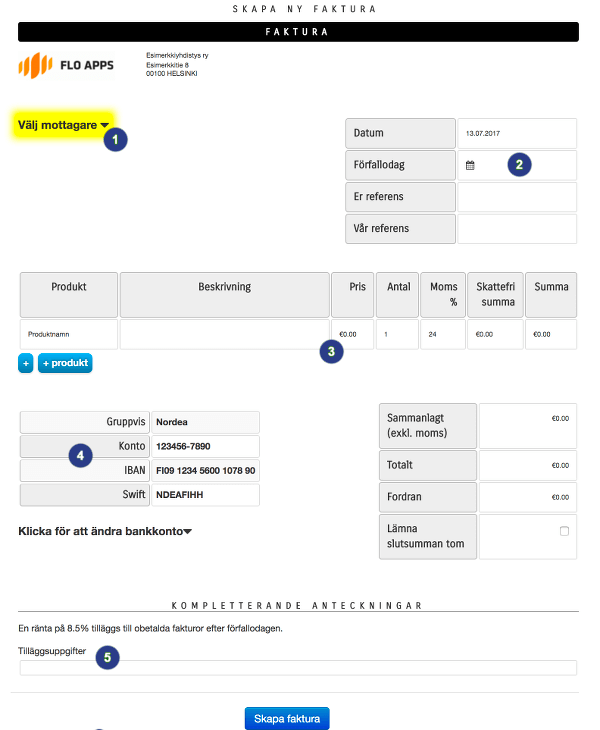
Viktigaste fälten i massfakturan
- Välj mottagare. Då du gör medlemmarnas årliga massfakturering, välj "Alla medlemmar (enligt sina roller)". Systemet skapar en automatisk prisrad åt varje medlem.
- Förfallodag. Kom ihåg att ange en förfallodag för fakturan. Utan förfallodag kan du inte skapa påminnelser!
- Prisrader. I den årliga medlemsfaktureringen skapas raderna automatisk enligt den inställda årsavgiften. I de flesta fall finns det inget behov att tillsätta rader i massfaktureringen av medlemmar.
- Kontouppgifter. Kom ihåg att kontrollera att rätt konto är valt för medlemsavgifter!
- Tilläggsuppgifter. Ifall du vill att det finns ytterligare information i fakturan, kan du skriva det här.
Skickandet av fakturor
- Om du väljer "Förhandsgranska alla fakturor", kommer det att öppnas en PDF-fil i Adobe Reader. Fakturorna passar t.ex. till fönsterkuvert av storlekarna E4 SSS I och E5 RH ST.
- Om du väljer "Skicka fakturor", kommer e-fakturor att skickas genast och det öppnas en ny flik där du har möjlighet att ge meddelandets innehåll. E-postmottagare är endast de personer vems önskad faktureringsmetod är e-post.
- Om du väljer "Skriv ut fakturor", kommer fakturorna för alla personer som har ingen e-postadress i system eller vems önskad faktureringsmetod är papper, att öppnas.
I stora massfaktureringar kan leveransen av e-postfakturor ta upp till 3 - 4 timmar. Därför lönar det sig att skriva ut pappersfakturorna först nästa dag, då alla potentiella felrapporter har kommit fram.
Tips: Om fakturering känns svårt, kan du pröva applikationens demoversion. Du kan fråga efter instruktioner om detta av systemets administratör.
Granskning och utskrivning av fakturor i efterhand
Du kan granska och skriva ut fakturor även efteråt i Fakturor > Faktureringshistoria. I listan finns knappen "Skriv ut fakturor för dem som föredrar pappersfaktura eller som inte fick elektronisk faktura." Under e-postfaktureringen tar systemet reda på ifall man kunde leverera fakturan till mottagarens server. Ifall leveransen misslyckades flyttas fakturan till "fick inte elektronisk faktura" kategorin.
Åt en enskild medlem kan du skriva ut en kopia av hens faktura i Fakturering-fliken i hens medlemsinformation. På samma sätt kan en person som loggat in i systemet granska och skriva ut sina räkningar.
Förhindra dubbelfakturering
Om du skriver enskilda medlemsfakturor i början av året, meddela att det är frågan om medlemsavgifter när faktureringsprocessen frågar detta. Då faktureras dessa medlemmar inte igen, när du utför massfakturering av medlemsavgifter.
Om ansökande faktureras automatiskt i medlemsregistret, kommer dessa avgifter som standard att alltid markeras som medlemsavgift.
OBS. Systemet stoppar inte fakturering av redan fakturerade fakturor om detta är tillåtet i systemets inställningar.